Khi bạn có rất nhiều mật khẩu cần quản lý, thì việc quên một mật khẩu là điều con người cần. Và tất cả chúng ta đều đã trải qua tình huống khó chịu này tại một thời điểm nào đó, phải không? Chà, nếu bạn quên Apple Watch mật khẩu và đang tìm kiếm những cách đáng tin cậy để đặt lại Apple Watch mật khẩu mà không làm mất bất kỳ dữ liệu nào, chúng tôi đã giúp bạn hướng dẫn chi tiết này. Vì vậy, không cần phải làm gì thêm, hãy bắt đầu ngay để khôi phục mật mã của Apple Watch!
Hai cách để thiết lập lại Apple Watch Mật mã (tháng 8 năm 2021)
Trước khi thực hiện các bước liên quan, trước tiên bạn nên lưu ý một vài điều cần thiết. Như mọi khi, bạn có thể sử dụng bảng dưới đây để nhanh chóng chuyển từ phần này sang phần khác.
Đặt lại như thế nào Apple Watch Mật mã hoạt động?
Đừng lo lắng nếu bạn đã quên bằng cách nào đó Apple Watch mật khẩu mở khóa. Apple cung cấp một cách chính thức để đặt lại mật mã của Apple Watch. Do đó, bạn không phải sử dụng bất kỳ phần mềm bên thứ ba đắt tiền nào để khôi phục mật mã trên thiết bị watchOS của mình.
Hãy nhớ rằng nó yêu cầu bạn xóa nội dung và cài đặt hiện có trên Apple Watch. Điều đó có nghĩa là, sau khi thiết lập lại hoàn tất, bạn sẽ cần ghép nối Apple Watch với iPhone của bạn và thiết lập lại thiết bị đeo được. Vì tính năng này đã tồn tại kể từ khi phát hành watchOS, bạn không phải lo lắng về tính không tương thích.
Vì vậy, bất kể bạn có thuộc thế hệ thứ nhất cũ hay không Apple Watch hoặc hoàn toàn mới Apple Watch 6, bạn có thể đặt lại mật khẩu của đồng hồ thông minh của mình một cách dễ dàng.
Cách sao lưu Apple Watch Trước khi xóa dữ liệu?
Apple tự động sao lưu Apple Watch dữ liệu lên iCloud bằng iPhone đã ghép nối. Việc sao lưu diễn ra bất cứ khi nào iPhone và Apple Watch ở gần nhau. Do đó, bạn không phải lo lắng về việc sao lưu dữ liệu trên đồng hồ thông minh của mình theo cách thủ công. Hơn nữa, nó cũng đảm bảo dữ liệu của bạn có thêm một lớp bảo vệ chống mất mát ngẫu nhiên.
Bạn có thể sử dụng dữ liệu đã sao lưu trên iPhone để khôi phục Apple Watch hoặc thậm chí thiết lập một thương hiệu mới Apple Watch với bản sao lưu mới nhất. Điều đó có nghĩa là không có dữ liệu nào của bạn sẽ bị mất sau khi bạn đặt lại Apple Watch mật khẩu mở khóa. Cần chỉ ra rằng khi bạn sao lưu iPhone đã ghép nối của mình vào máy Mac / Windows PC, bản sao lưu bao gồm Apple Watch dữ liệu. Do đó, khi bạn thiết lập một thiết bị iOS mới và khôi phục nó từ bản sao lưu, dữ liệu mới nhất của đồng hồ thông minh của bạn cũng được khôi phục.
Lưu ý rằng nếu bạn đã thiết lập Apple Watch đối với một thành viên gia đình không sử dụng iPhone, Apple Watch dữ liệu được sao lưu trực tiếp vào iCloud, nhờ đó bạn có thể nhận thêm dung lượng và các đặc quyền khác bằng cách sử dụng đăng ký iCloud + mới. Dù sao, đây là tất cả dữ liệu Apple Watch dự phòng bao gồm:
- Bố cục ứng dụng trên Màn hình chính
- Dữ liệu dành riêng cho ứng dụng
- Cài đặt mặt đồng hồ, bao gồm mặt đồng hồ hiện tại của bạn, các tùy chỉnh và thứ tự
- Cài đặt dock
- Cài đặt hệ thống chung bao gồm cài đặt độ sáng, âm thanh và xúc giác
- Dữ liệu về sức khỏe và thể chất bao gồm dữ liệu lịch sử, giải thưởng, Tập luyện và hiệu chỉnh Hoạt động
- Thiết lập thông báo
- Danh sách phát, album và danh sách kết hợp mà bạn đã đồng bộ hóa với Apple Watch
- Múi giờ
- Cài đặt Phản hồi bằng giọng nói Siri
Đối với những gì Apple Watch sao lưu không bao gồm được liệt kê ở đây:
- Mật mã của bạn Apple Watch
- Tin nhắn
- Ghép nối Bluetooth
- Thẻ tín dụng / thẻ ghi nợ bạn sử dụng Apple Pay trên Apple Watch
Phương pháp 1: Đặt lại mật mã ngay từ Apple Watch
Cách dễ nhất để đặt lại mật mã là ngay từ Apple Watch. Để hoàn thành, chỉ cần làm theo các bước dưới đây:
1. Đầu tiên, hãy đặt Apple Watch trên bộ sạc của nó. Vâng, đó là điều bắt buộc và bạn không nên tháo đồng hồ khỏi bộ sạc cho đến khi hoàn thành bước sau.
2. Sau đó, nhấn và giữ nút Bên cho đến khi bạn nhìn thấy thanh trượt Tắt nguồn trên màn hình. Tiếp theo, giữ Vương miện kỹ thuật số cho đến khi bạn thấy tùy chọn “Xóa tất cả nội dung và cài đặt” trên màn hình. Nhấn vào tùy chọn này.
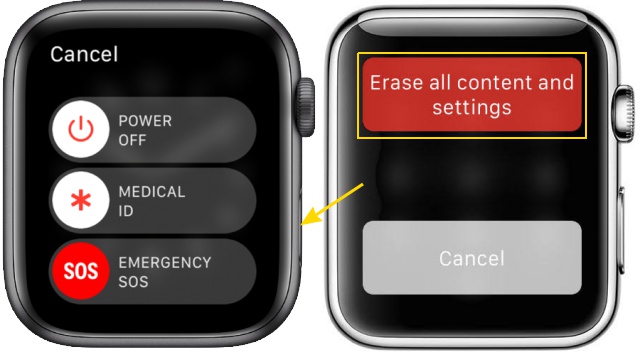 Hình ảnh lịch sự: Apple
Hình ảnh lịch sự: Apple3. Sau đó, nhấn vào “Cài lại”Hai lần để xóa mật khẩu mà bạn đã quên và đặt lại Apple Watch.
Phương pháp 2: Cài lại Apple Watch Mật khẩu sử dụng ứng dụng đồng hồ trên iPhone
Bạn cũng có thể xóa Apple Watch sử dụng ứng dụng Đồng hồ trên iPhone đã ghép nối nếu bạn quên Apple Watch mật mã. Làm theo quy trình từng bước tại đây:
- Để bắt đầu, hãy mở Ứng dụng xem trên iPhone đã ghép nối của bạn.

2. Bây giờ, hãy đảm bảo rằng “Đồng hồ của tôi”Được chọn (nếu chưa có). Sau đó, nhấn vào “Tổng quan“.
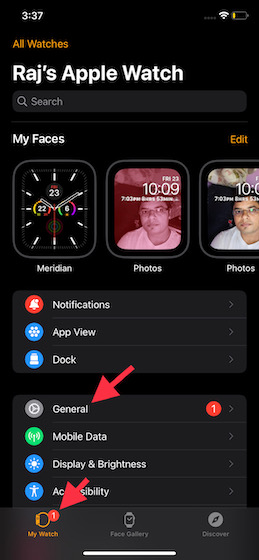
3. Tiếp theo, cuộn xuống dưới cùng và nhấn vào “Cài lại“.
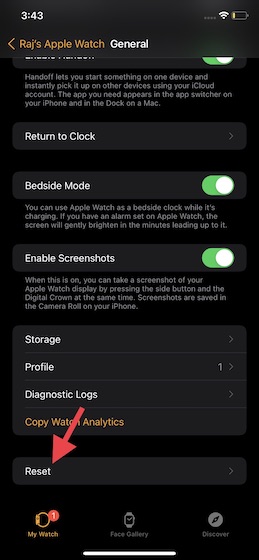
4. Tiếp theo, hãy nhấn vào “Tẩy xóa Apple Watch Nội dung và Cài đặt ”. Bây giờ, một cửa sổ bật lên sẽ xuất hiện, cảnh báo bạn rằng nó sẽ xóa sạch tất cả các phương tiện và dữ liệu. Gõ vào “Xoá tất cả nội dung và cài đặt”Để xác nhận hành động của bạn.
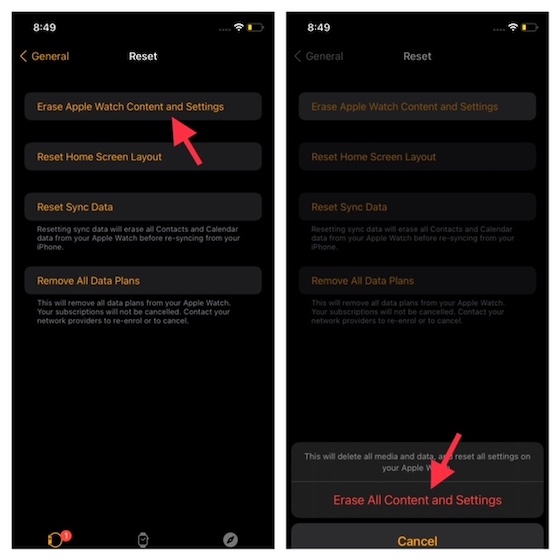
Khi bạn đã đặt lại, hãy làm theo hướng dẫn được liên kết để ghép nối Apple Watch với iPhone của bạn một lần nữa. Mở ứng dụng Đồng hồ trên iPhone của bạn và làm theo hướng dẫn trên màn hình Apple Watch và iPhone để hoàn tất quá trình ghép nối. Trên đường đi, bạn sẽ nhận được tùy chọn thiết lập mật mã mới. Hãy nhớ ghi nhớ điều này, nếu không, bạn sẽ phải lau lại đồng hồ thông minh của mình.
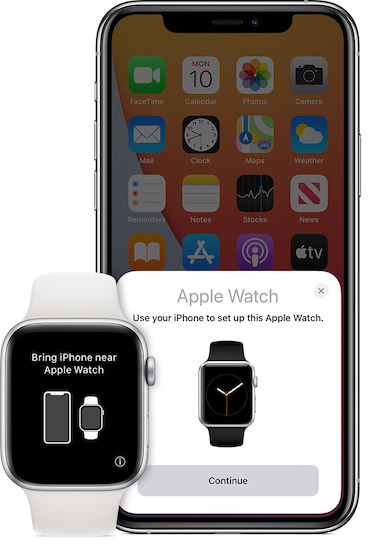 Hình ảnh Couresy: Apple
Hình ảnh Couresy: AppleĐặt lại của bạn Apple Watch Mật khẩu dễ dàng
Của bạn đây! Vì vậy, đó là cách bạn có thể đặt lại Apple Watch mật mã mà bạn quên mà không mất bất kỳ dữ liệu quan trọng nào. Tốt hơn hết là có các giải pháp chính thức đáng tin cậy, đặc biệt là khi giải quyết một vấn đề lớn như vậy. Vì vậy, chúng ta nên cảm ơn Apple vì đã đưa ra nhiều cách để sửa lỗi quên Apple Watch vấn đề mật khẩu. Nhân tiện, bạn có bất kỳ câu hỏi hoặc phản hồi nào liên quan đến chủ đề này? Nếu có, hãy cho chúng tôi biết trong phần bình luận bên dưới.
